Kami menggunakan SSHFS perintah di Linux untuk memasang sistem file jarak jauh menggunakan SFTP (Protokol Transfer File SSH ).
SSHFS adalah klien sistem file yang digunakan untuk memasang dan berinteraksi dengan file dan direktori di server jauh. SSH protokol digunakan untuk mengenkripsi pertukaran data antara dua host.
FTP (Protokol Transfer File ) adalah protokol jaringan yang digunakan untuk mentransfer file antara dua komputer melalui jaringan, SFTP di sisi lain selain melakukan fungsi yang mirip dengan FTP, ia menggabungkan lapisan keamanan yang digunakan untuk mengenkripsi data yang dikirim dan diterima antara dua mesin melalui internet.
Sekarang, bagaimana kedua alat itu bekerja bersama? Nah, SSHFS hanyalah sistem file di ruang pengguna, untuk menjalankan fungsi memasang sistem file jarak jauh, ia menggunakan SFTP .
Menginstal SSHFS di Linux
SSHFS adalah alat perangkat lunak berbasis Linux yang tersedia untuk diinstal dari repositori standar di sebagian besar distribusi menggunakan manajer paket default.
$ sudo apt install sshfs [On Debian, Ubuntu and Mint] $ sudo yum install fuse-sshfs [On RHEL/CentOS/Fedora and Rocky Linux/AlmaLinux] $ sudo emerge -a net-fs/sshfs [On Gentoo Linux] $ sudo pacman -S sshfs [On Arch Linux] $ sudo zypper install sshfs [On OpenSUSE]
Memasang Sistem File Linux Jarak Jauh
Agar ini berfungsi, server jarak jauh harus dapat dijangkau oleh karena itu lakukan beberapa permintaan ping. Kami juga harus memastikan bahwa kami memiliki kredensial server, misalnya kata sandi.
SSH juga perlu dikonfigurasi pada mesin server dan klien.
Sintaks untuk perintahnya adalah:
$ sshfs [user@]host:[dir] mountpoint [options]
Dari sintaks yang kita miliki:
- pengguna – Ini menentukan nama pengguna di server. Saat terhubung melalui SSH, kami dimintai kata sandi untuk akun pengguna jarak jauh dengan nama pengguna yang ditentukan.
- tuan rumah – Kami menentukan nama host dari server jarak jauh, kami dapat menentukan nama domain misalnya www.example.com yang lebih mudah diingat atau alamat IP.
- dir – Ini menentukan jalur direktori jarak jauh.
- titik gunung :Ini menentukan lokasi di mana kita ingin sistem file kita dipasang, Perhatikan bahwa ini ada di sistem lokal kita. Biasanya sistem file dipasang di /mnt direktori.
Gambar di bawah ini menunjukkan alamat IP dan sistem file dari server jarak jauh yang ingin kita pasang ke sistem lokal kita.
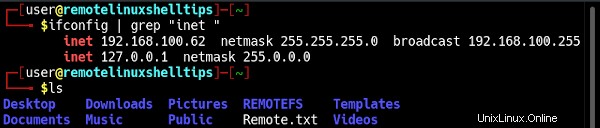
Di sistem lokal kita, mari buat direktori sebaiknya di /mnt direktori tempat kita akan memasang sistem file jarak jauh:
$ sudo mkdir /mnt/remoteFS
Sekarang untuk memasang sistem file Linux jarak jauh yang terletak di 192.168.100.62 di /home/user direktori, kami menulis:
$ sudo sshfs -o allow_other [email protected]:/home/user /mnt/remoteFS/
Saat kita menjalankan perintah di atas, kita akan dimintai kata sandi untuk akun pengguna sistem jarak jauh yang telah kita tentukan di dalam perintah.

Setelah kata sandi diterima, sistem file jarak jauh dipasang pada sistem lokal kami pada titik pemasangan yang dipilih /mnt/remoteFS . Perhatikan bahwa kami telah menggunakan -o allow_other opsi untuk mengizinkan pengguna lain membaca dan menulis ke sistem file yang dipasang.
Untuk memverifikasi bahwa sistem file Linux jarak jauh sudah terpasang, jalankan:
$ sudo ls /mnt/remoteFS

Dari gambar di atas, kami mencantumkan sistem file jarak jauh yang sekarang dipasang di mesin lokal kami. Anda juga dapat memeriksa titik pemasangannya di sistem lokal kami dengan menggunakan.
$ df -Th
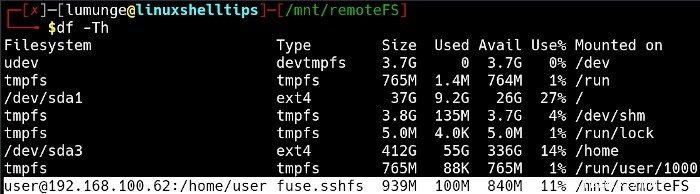
Perhatian :JANGAN HAPUS SISTEM FILE!! – Kita tidak boleh menghapus sistem file yang di-mount karena itu juga akan dihapus di server jauh dan kita tidak menginginkan ini.
Memasang Sistem File Linux Jarak Jauh Secara Permanen
Pemasangan yang telah kita lihat sejauh ini hanya sementara, untuk memasang sistem file jarak jauh secara permanen, kita mengedit fstab file yang terletak di /etc direktori sebagai berikut:
$ sudo vim /etc/fstab
Setelah file terbuka, tempel baris berikut, ingatlah untuk menggunakan detail khusus untuk penyiapan Anda.
sshfs#[email protected]:/home/user/ /mnt/remoteFS fuse.sshfs defaults 0 0

Untuk memasang file, jalankan perintah berikut:
$ sudo mount -a
Sekarang bahkan jika kita terputus dari mesin jarak jauh, sistem file akan tetap terpasang di direktori tertentu tempat kita memasangnya sebelumnya.
Melepas Sistem File Linux Jarak Jauh
Misalkan kita selesai dengan sistem file ini, kita dapat melepasnya menggunakan umount perintah sebagai berikut:
$ sudo umount /mnt/remoteFS
Kami telah mempelajari cara memasang sistem file jarak jauh ke mesin lokal kami dan melakukan ini melalui protokol SSH untuk tujuan keamanan. Kami juga telah melihat cara memasang sistem file pada sistem lokal kami secara permanen dengan mengedit /etc/fstab berkas.